当前位置:首页 > 大白菜资讯 > 电脑声卡安装教程,电脑安装声卡的步骤操作
电脑声卡安装教程,电脑安装声卡的步骤操作
很多小伙伴在安装完系统后,电脑喇叭和音响却出现了没有声音的问题,而原因多半是系统本身不带声卡驱动,而今天这篇文章,小编将详细的为小伙伴们解答这个问题。首先,我们需要去电脑对应主板的官方网站上下载对应的声卡驱动,一般来说,直接在官网搜索对应型号,找到技术支持,就可以找到驱动程序下载了。具体操作,下面就一起来看看电脑声卡安装教程吧!
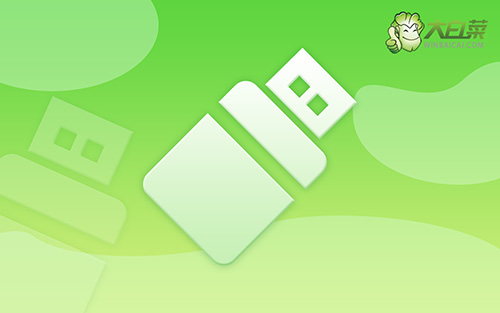
电脑安装声卡的步骤操作
第一步:安装声卡
1、 准备好电脑内置声卡,断开电源,拆开主机左侧挡板
2、 在主板上找到PCI插槽,将对准PCI插槽的挡板取下
3、 找到声卡的金手指对准PCI插槽,平行用力插入并固定好
4、 最后,将面板处的螺丝拧紧,恢复电脑主机安装即可

第二步:启用声卡
1、 进入电脑桌面,选择打开控制面板
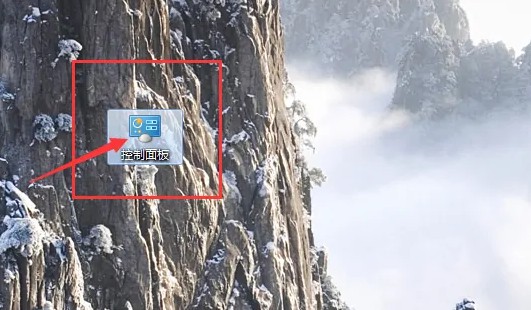
2、 然后,找到并点击打开声音图标
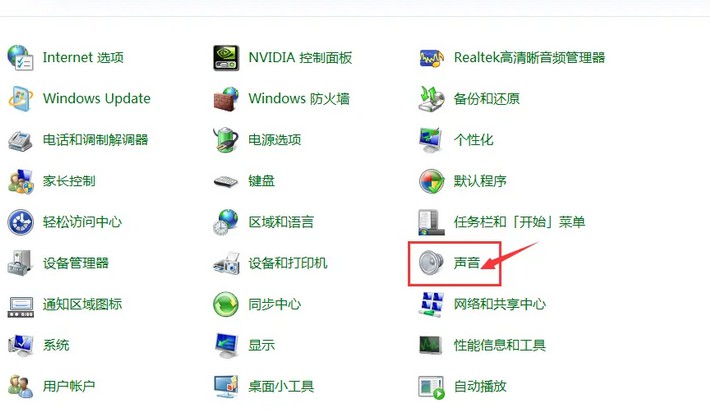
3、 弹出声音窗口后,右键未安装的声卡,点击启用
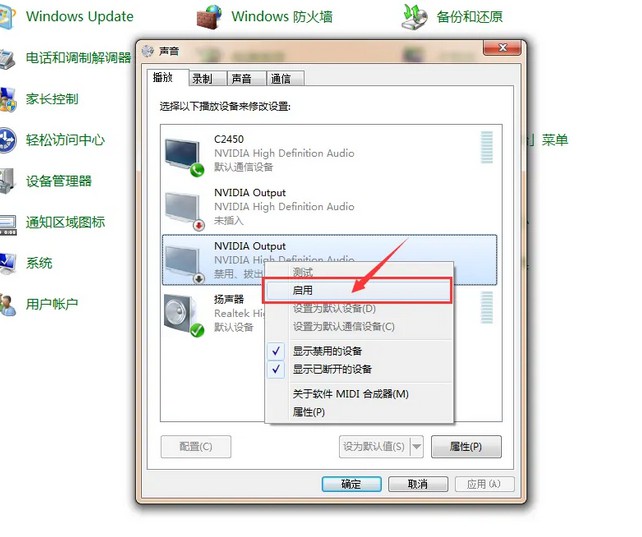
4、 最后,耐心等待安装完毕后,点击确定即可
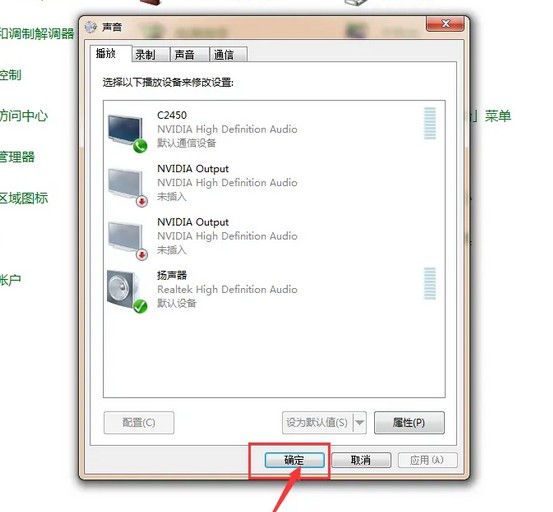
第三步:安装声卡驱动
虽然一般情况下,电脑声卡驱动都是没有什么问题的,但是也不能排除意外的发生,所以我们还是需要掌握安装声卡驱动的方法
1、 首先,右键此电脑选择“管理”选项,点击设备管理器,找到“声音、视频和游戏控制器”
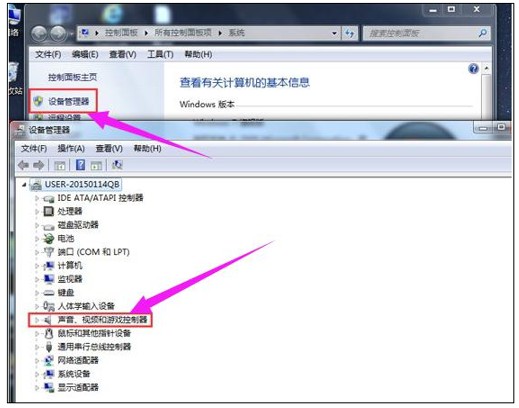
2、 如果声卡驱动有问题,这里会显示黄色叹号,右键点击“卸载”
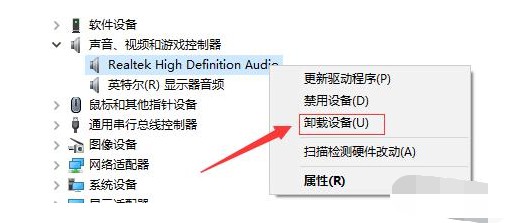
3、 卸载完毕后,打开下载安装好的第三方驱动安装软件,点击“立即检测”
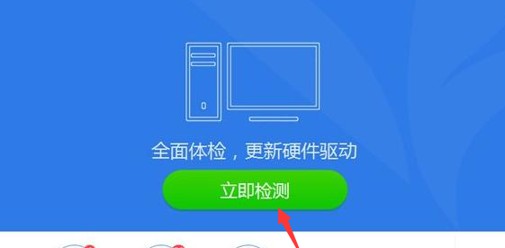
4、 驱动管理检查完毕后,显示声卡驱动信息故障,点击修复即可
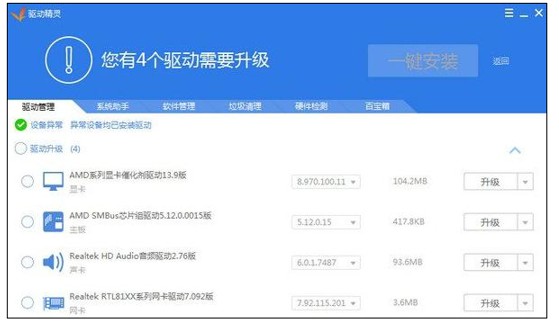
5、 或者,你也可以自己下载驱动来安装,点击操作,选择扫描检测硬件改动,根据提示操作即可
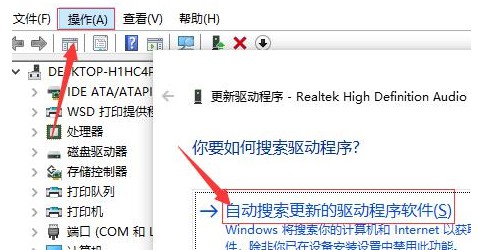
以上就是电脑声卡安装教程了,是不是觉得很简单呢。其实,电脑硬件相关的驱动如果出现问题,都可以参考上面的步骤来解决,整体操作并没有你想象的那么难,也不需要掌握太多的电脑专业知识。如果你也想要安装声卡驱动的话,可以参考上面的步骤来操作,希望可以帮到你。

